Simulink® словарь данных постоянно хранит данные модели, включая MATLAB® переменные, объекты данных и типы данных. Основные сведения о словарях данных см. в разделе «Что такое словарь данных?».
В этом примере показано, как просмотреть несохраненные изменения в словарных статьях, которые сделали их, и когда. Можно просмотреть изменения записей в любом разделе, включая данные, хранящиеся в разделе Другие данные, и конфигурации модели, хранящиеся в разделе Строений.
Откройте sldemo_fuelsys_dd_controller модель.
Откройте словарь данных, связанный с этой моделью. Щелкните значок данных моделей![]() в нижнем левом углу модели, затем щелкните External Data ссылку.
в нижнем левом углу модели, затем щелкните External Data ссылку.
На панели Model Hierarchy Model Explorer, под узлом External Data, выберите узел Design Data для sldemo_fuelsys_dd_controller.
На панели Contents измените st_range на 0.0002 и zero_thresh на 200.
Столбец Status этих записей изменяется на Mod, что указывает на то, что они были изменены.
Щелкните заголовок столбца Status, чтобы отсортировать записи. Затем выберите измененные записи, которые обозначены Mod состояние.
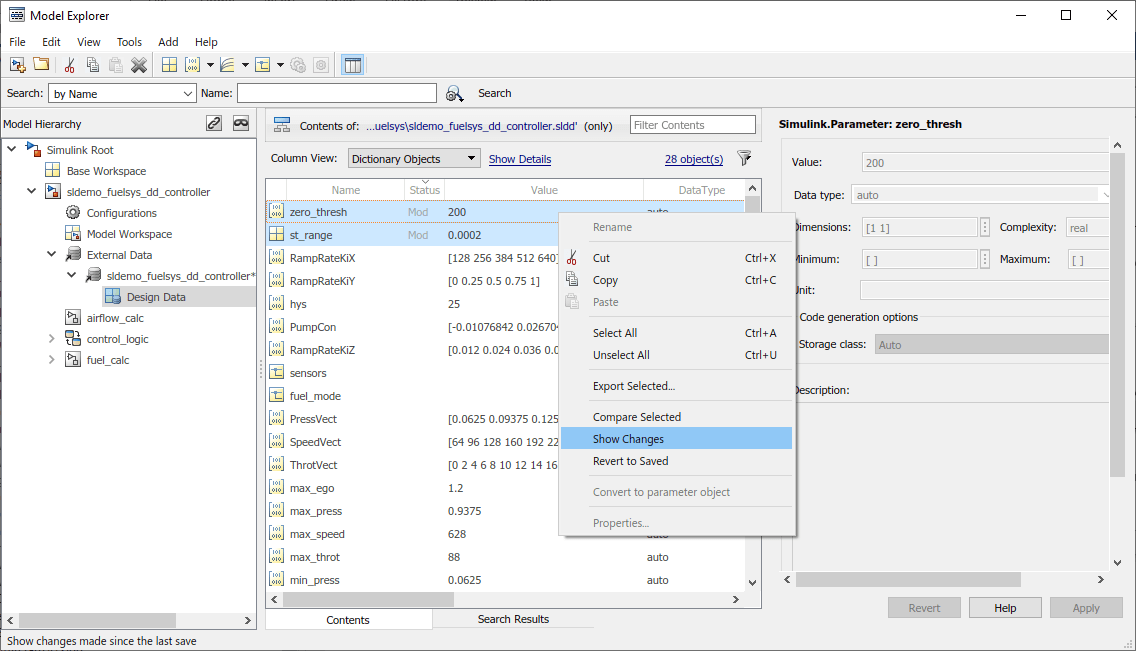
Щелкните правой кнопкой мыши и выберите Show Changes.
Появится Инструмент сравнения (Comparison Tool), отображающий измененные записи на отдельных вкладках. Инструмент подсвечивает измененные значения.
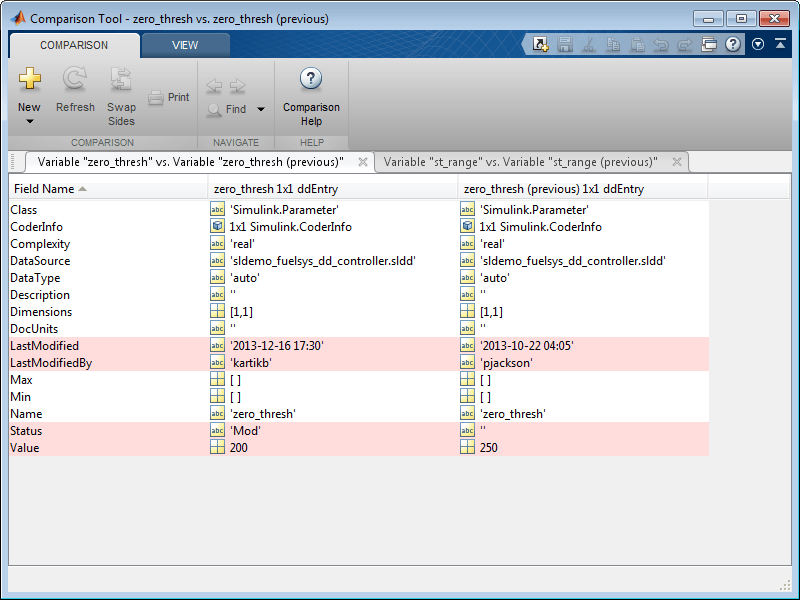
Примечание
Инструмент сравнения не отображает изменения в Enable dictionary access to base workspace свойства словаря данных.
На панели Contents Model Explorer щелкните правой кнопкой мыши zero_thresh и выберите Revert to Saved.
Simulink возвращает zero_thresh на его значение во время последнего действия сохранения.
Можно объединить записи между словарями с помощью Инструмент. На рабочем столе MATLAB, на вкладке Home, в разделе File, нажмите Compare.
Выберите словари для сравнения и объединения.
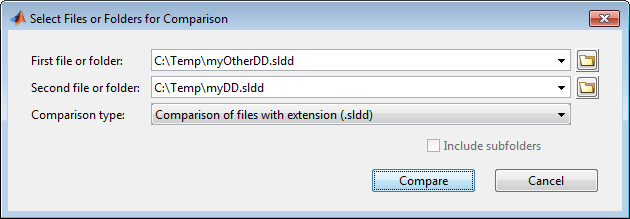
В отчете о сравнении выберите направление объединения для каждой статьи словаря.
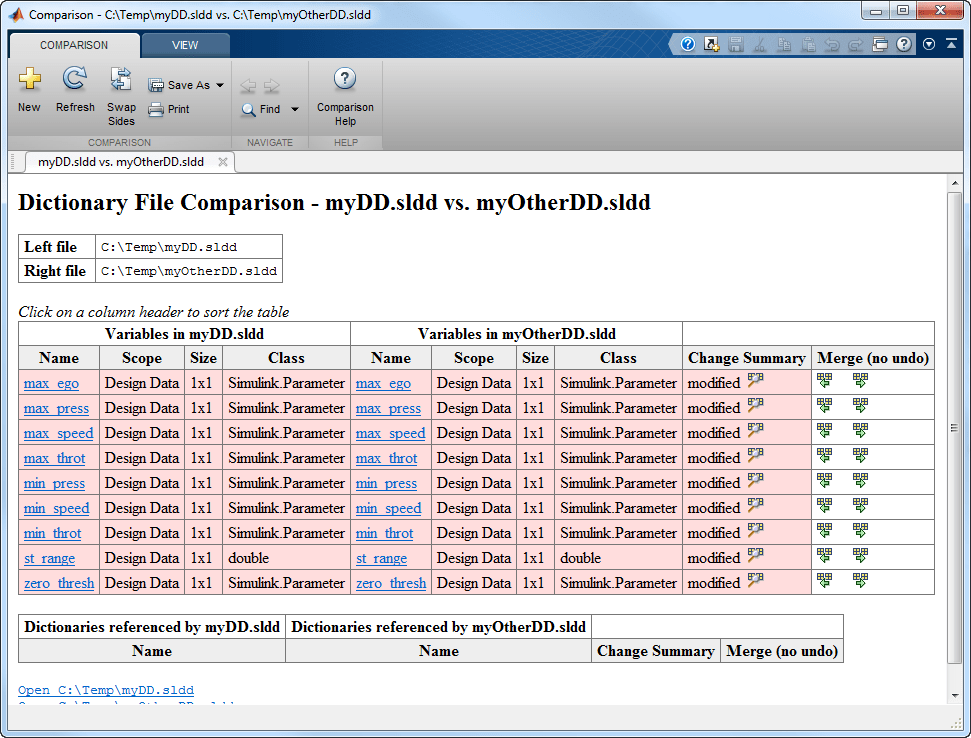
Если вы храните переменные модели в словаре данных, можно просмотреть и управлять изменениями, которые вы вносите во время работы. Можно использовать Инструмент сравнения, чтобы увидеть изменения, внесенные в словарь, который сравнивает измененный словарь с самой последней сохраненной версией.
При просмотре изменений словаря можно отказаться от изменений отдельных статей или словарных ссылок, которые возвращаются к последнему сохраненному состоянию. Можно использовать этот метод для восстановления записей, удаленных в измененной версии или удаленных словарных ссылках.
Если вы просматриваете изменения в словаре, который ссылается на другие словари, инструмент также сообщает об изменениях, внесенных в записи в ссылочных словарях.
Просмотрите пример словаря данных sldemo_fuelsys_dd в Model Explorer.
dictionary = Simulink.data.dictionary.open('sldemo_fuelsys_dd.sldd');
show(dictionary)Словарь содержит статьи, которые определены в нескольких ссылочных словарях, включая sldemo_fuelsys_dd_controller и sldemo_fuelsys_dd_plant.
Запустите скрипт ex_dictionary_changes, который вносит изменения в sldemo_fuelsys_dd. Позже можно использовать Инструмент сравнения (Comparison Tool), чтобы исследовать изменения.
На панели Model Hierarchy Model Explorer щелкните правой кнопкой мыши узел sldemo_fuelsys_dd и выберите Show Changes.
Инструмент сравнения отображает изменения, внесенные в словарь.

В таблице в верхней части отчета щелкните compare в столбце «Изменить сводные данные» строки, которая соответствует записи min_throt.
На новой вкладке показаны изменения, внесенные в min_throt. Скрипт изменил тип данных параметра с auto на int8 и значение параметров из 3 на 4.
Щелкните вкладку, на которой показаны изменения, внесенные в словарь. В столбце Действие строки, которая соответствует записи min_throt, нажмите Revert to Saved.
Запись возвращается к определению из последней сохраненной версии словаря.
В оставшейся строке отчета показано, что скрипт удалил запись PressVect, который был определен в ссылочном словаре sldemo_fuelsys_dd_controller. Нажмите кнопку Recover from Saved, которая восстанавливает запись в словаре-ссылке.
Таблица Dictionary references in sldemo_fuelsys_dd.sldd показывает, что скрипт удалил ссылку на словарь sldemo_fuelsys_dd_plant. В столбце Действие (Action) щелкните Recover Reference.
Отчет показывает, что больше нет несохраненных изменений в sldemo_fuelsys_dd.